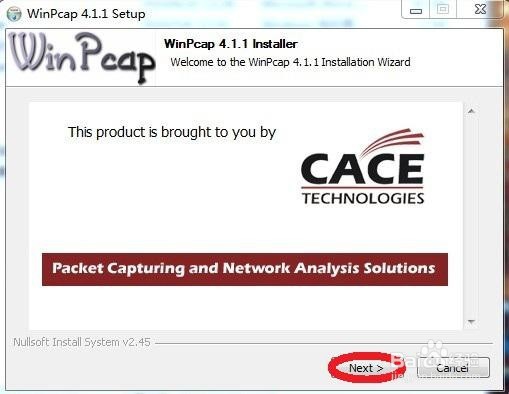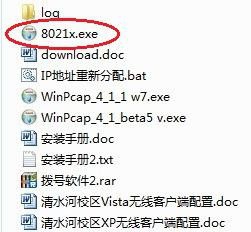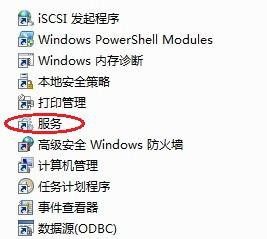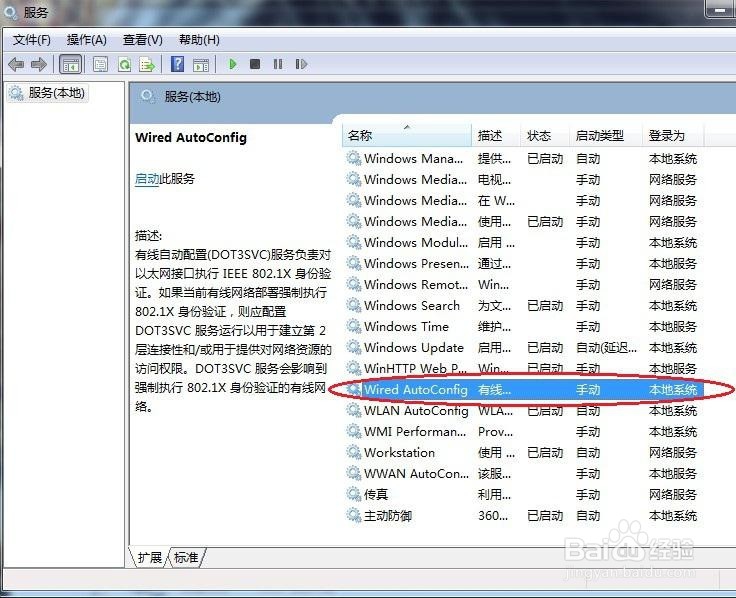1、当你到校园内的电信营业厅办理好宽带业务后,你可以在网上下载清水河校区的拨号软件,或到后勤服务中心(就是办一卡通)的地方拷贝拨号软件。
2、安装拨号器(以win蚀卺垦肝7为例),打开下载到的拨号软件安装包,安装WinPcap_4_1_1。双击WinPcap_4_1_1w7
3、在弹出安装对话框中点击next
4、在图示界面后点击IAgree
5、在图示界面后点击Install
6、点击finish
7、安装8021x拨号器主程序双击8021x.exe
8、按照向导执行安装程序,这里会出现一个这样的提示,不用管它,点确定
9、安装程序运行完毕点击关闭
10、点击开始菜单选择控制面板在控制面板里面选择系统和安全在弹出界面中选择管理工具在管理工具中选择服务
11、双击服务,在服务中找到一项WiredAutoConfig鼠标右键点击它选择属性进行配置进行如下配置启动类型:自动,服务状态:启动,配置完成点击应用和确定
12、在桌面任务栏找到网络连接鼠标左键点击它选择打开网络和共享中心在弹出界面中选择更改适配器设置
13、在弹出界面中鼠标右键点击本地连接选择属性在属性中选择身份验证进行如图配置(去掉启用IEEE802.1X身份验证选择框中的勾)
14、在属性中选择网络单击Internet协议版本4后点击属性
15、在弹出对话框中进行如图配置选择自动获取IP地址和DNS服务器地址配置完成后点击确定(确定要一直点击到完全退出属性对话框)
16、打开拨号器选择正确的网卡和需要访问的网络类型,选择完毕后点击连接完成